Cómo resaltar texto en WordPress (Guía para principiantes)
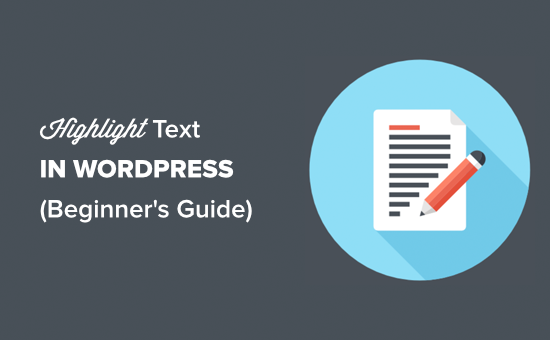
¿Quieres resaltar texto en una publicación o página de WordPress?
Poder resaltar texto puede ayudarlo a dirigir la atención del usuario a áreas específicas de texto. Esto es excelente para resaltar llamadas a la acción, ofertas especiales o simplemente resaltar oraciones específicas.
En este artículo, le mostraremos cómo resaltar texto fácilmente en WordPress con o sin un complemento.
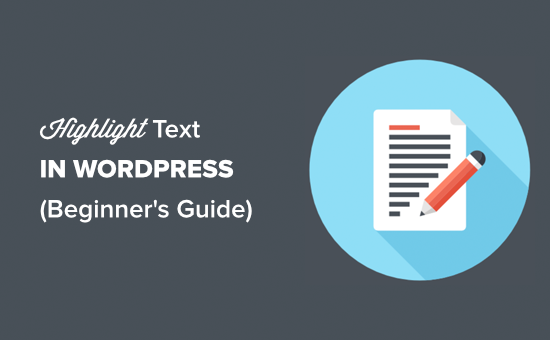
El resaltado de texto es una manera fácil de enfatizar información importante en su contenido. Esto le ayuda a dirigir la atención de los usuarios a llamadas a la acción importantes.
Este es un ejemplo de resaltado de texto:

De forma predeterminada, el editor de contenido de WordPress no ofrece la opción de simplemente seleccionar y resaltar cualquier texto.Todavía puede ponerlo en cursiva, cambiar el color del texto o establecerlo en audaz.

Dicho esto, veamos cómo resaltar texto fácilmente en WordPress.
La forma más fácil de resaltar texto es usar un complemento de WordPress.
Primero, debe instalar y activar el complemento Herramientas de edición avanzadas. Para obtener más detalles, consulte nuestra guía paso a paso sobre cómo instalar complementos de WordPress.
La herramienta de edición avanzada (anteriormente TinyMCE Advanced) agrega más opciones de formato y amplía el editor de bloques de WordPress.
Después de activar el complemento, puede editar publicaciones o páginas de WordPress en las que desee resaltar cierto texto. Simplemente seleccione el texto que desea modificar y haga clic en la flecha desplegable para ver más opciones de formato.

En el menú desplegable, debe seleccionar la opción «Marcar». Esto resaltará el texto con el color predeterminado.
Sin embargo, los colores reales pueden variar según los colores de su tema de WordPress. Ahora puede guardar su publicación/página y obtener una vista previa para ver el texto resaltado.

fácil no?
Sin embargo, si no necesita resaltar texto con mucha frecuencia, el siguiente método le permite hacer lo mismo sin usar un complemento.
Esta opción requiere un poco de código, pero es fácil de implementar.
En este ejemplo, utilizaremos el elemento HTML ‘mark’. Esto se puede usar para resaltar y enfocarse en cierta parte de su escritura.
Simplemente edite la publicación o la página donde desea el texto resaltado. A continuación, vaya al párrafo que contiene el texto y haga clic en el menú de tres puntos en la barra de herramientas del bloque. Desde aquí, debe seleccionar la opción «Editar como HTML».

A continuación, verá el texto sin formato en HTML.Simplemente envuelva el texto que desea resaltar en <mark> y </mark> etiquetas como esta:
<mark>highlighted text</mark>
Ahora puede volver al modo visual haciendo clic en el menú de tres puntos nuevamente y seleccionando Edición visual en la barra de herramientas del bloque.

El área de bloque volverá al modo visual y notará que el texto seleccionado está resaltado.

Dependiendo de su tema de WordPress, su texto resaltado puede verse diferente. Sin embargo, por lo general es solo un fondo amarillo.
Si desea cambiarlo, puede hacerlo agregando su propio CSS personalizado.
solo ve a Apariencia » Personalizar página para iniciar el personalizador de temas. Desde aquí, debe cambiar a la pestaña «CSS adicional».
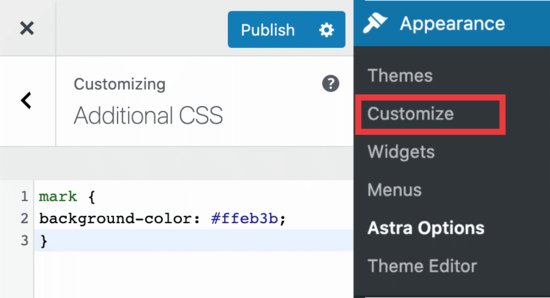
Aquí puede pegar su CSS personalizado. Puede utilizar el siguiente código CSS como punto de partida.
mark {
background-color: #ffd4a1;
}
Cuando haya terminado, haga clic en el botón «Publicar» para guardar los cambios. Ahora puede visitar su blog de WordPress para ver su texto resaltado.
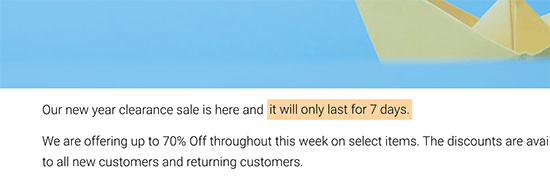
Esperamos que esto te haya ayudado a aprender a resaltar texto en WordPress. También puede consultar nuestra guía sobre los mejores creadores de páginas de WordPress para ayudarlo a crear diseños totalmente personalizados sin ningún código, así como nuestra comparación de los mejores servicios de marketing por correo electrónico para aumentar su tráfico.
Si te gustó este artículo, suscríbete a nuestro canal de YouTube para videos tutoriales de WordPress.También puedes encontrarnos en Gorjeo y Facebook.
Los datos expuestos en este sitio web son de índole informativo, no necesariamente están actualizados. Esta información es una recopilación de información de internet.
